Jak zainstalować PrestaShopPrestaShop to popularny system zarządzania treścią (CMS) oraz platforma e-commerce, która umożliwia tworzenie i prowadzenie sklepów internetowych. Jest to oprogramowanie open-source, co oznacza, że jego kod jest dostępny publicznie i można go modyfikować według potrzeb użytkownika. PrestaShop oferuje bogatą gamę funkcji i narzędzi, które umożliwiają zarządzanie asortymentem produktów, przetwarzanie zamówień, zarządzanie klientami, monitorowanie sprzedaży oraz wiele innych. Dlaczego warto wybrać PrestaShop? PrestaShop oferuje bogatą paletę funkcji, które ułatwiają prowadzenie sklepu...Czym jest PrestaShop? szybko i bezboleśnie? To pytanie zadaje sobie mnóstwo osób, to mówimy o darmowym oprogramowaniu sklepowym, z którego korzysta już ponad 290 tysięcy sklepów na całym świecie. Jak każde rozwiązanie tego typu, ma ono swoje plusy oraz minusy, jednakże jego duże możliwości, przejrzysty interface administratora, mnogość i dodatkowych wtyczek sprawiają, że jest to często polecana platforma dla e‑commerce.
Jeśli zdecydujemy się na budowę e‑sklepu przy użyciu tego rozwiązania, to musimy zainstalować oprogramowanie na naszym serwerze i skonfigurować poszczególne jego elementy. Poniższy poradnik pokaże, jak to zrobić.
Czego dowiesz się z tego artykułu?
- Jak zainstalować PrestaShop szybko i wygodnie?
- Dlaczego sprzedawcy decydują się na to oprogramowanie?
- Jak się przygotować do samodzielnej instalacji PrestaShop?
Dlaczego sprzedawcy wybierają na PrestaShop?
Nie można ujmować Preście wyjątkowej elastyczności, przejrzystego panelu, możliwości skalowania pionowego i poziomego. Oprogramowanie wykorzystuje skryptowy język programowania PHPPHP - (Hypertext Preprocessor) to popularny język skryptowy, który jest szeroko stosowany w tworzeniu dynamicznych stron internetowych oraz aplikacji webowych. PHP jest językiem open-source, co oznacza, że jest dostępny bezpłatnie i może być modyfikowany przez użytkowników. Jednym z głównych zastosowań PHP jest generowanie dynamicznych treści na stronach internetowych. Dzięki PHP możliwe jest tworzenie stron, które reagują na dane wprowadzone przez użytkowników, co jest kluczowe w przypadku aplikacji takich jak sklep internetowy czy...Czym jest PHP? w postaci frameworka SymfonyCo to jest Symfony? Symfony to open-source’owy framework PHP, który pozwala programistom na tworzenie aplikacji webowych w sposób zorganizowany i skalowalny. Dzięki swojej architekturze i bogatej kolekcji gotowych komponentów, Symfony umożliwia szybkie budowanie zaawansowanych aplikacji, jednocześnie zapewniając dużą elastyczność w doborze narzędzi i rozwiązań. Dlaczego warto używać Symfony? Modularność: Symfony składa się z wielu niezależnych komponentów, które można dowolnie łączyć i używać w projektach. Dzięki temu programiści mogą skupić się...Czym jest Symfony? oraz bazę danych MySQLMySQL to system zarządzania relacyjnymi bazami danych (RDBMS - Relational Database Management System), który jest szeroko stosowany w aplikacjach internetowych, serwisach internetowych, systemach e-commerce, systemach zarządzania treścią (CMS) i wielu innych aplikacjach. Jest to otwarte oprogramowanie, które jest dostępne bezpłatnie i obsługiwane przez społeczność deweloperów na całym świecie. MySQL wykorzystuje relacyjną strukturę danych, w której dane są przechowywane w tabelach zdefiniowanych przez zbiór kolumn i wierszy. Ta struktura umożliwia skuteczne...Czym jest MySQL? w celu przechowywania danych produktów, zamówień, treści i opcji sklepu.
Presta może spowalniać swoje działanie, ale często jest to wynik błędnych instalacji, złej konfiguracji oraz dużej ilości zainstalowanych modułów dodatkowych. Presta jest też bezpieczna i chociaż, jak każde oprogramowanie open source, narażona jest na luki zero‑day, to szybkie instalowanie poprawek może nas obronić przed zhakowaniem sklepu.
Jeśli zdecydujemy się na PrestaShop, musimy go zainstalować na serwerze i odpowiednio go skonfigurować. Nawet mniej doświadczone osoby mogą to zrobić samodzielnie, bowiem opcji instalowania jest kilka.
Szczególnie jedna z nich jest naprawdę bardzo prosta i wymaga jedynie podstawowej wiedzy z zakresu zarządzania plikami na ftpFTP (File Transfer Protocol) to protokół komunikacyjny używany do transferu plików między komputerami w sieci internetowej. Jest to jedno z najstarszych i najbardziej powszechnie stosowanych narzędzi do udostępniania i pobierania plików na serwery internetowe. FTP jest idealnym rozwiązaniem, jeśli potrzebujesz prostego i efektywnego sposobu przesyłania plików między komputerami. Jest szczególnie przydatny w kontekście zarządzania plikami na serwerach hostingowych, takich jak hosting www czy hosting dla WordPress. Możesz również używać FTP do zarządzania plikami...Czym jest FTP? oraz konfiguracji domen i baz danych. Chociaż dla osoby mało doświadczonej może brzmieć to enigmatycznie, to warto uwierzyć, że cała procedura jest bardzo łatwa, gdyż za rękę prowadzi nas instalator.
Jak zainstalować PrestaShop – bezpośrednio w firmie hostingowej?
Dobrym przykładem na to, jak prosta to może być czynność, będzie rozwiązanie oferowane przez cyber_Folks. W tym przypadku wystarczy wybrać z górnego menu na stronie głównej zakładkę „Hosting dla PrestaShop”.

Na kolejnej podstronie należy uruchomić
interesujący nas pakiet.
Po jego wybraniu przechodzimy przez proces koszykowy, gdzie możemy od razy zarejestrować domenę i certyfikat SSL dla swojego sklepu.

Po zakończeniu rejestracji otrzymamy na maila wiadomość z linkiem do instalacji PrestaShop oraz danymi administracyjnymi. Po zalogowaniu się zostaniemy przeniesieni do sekcji administracyjnej.
Na dole strony znajdziemy sekcję „Kreator stron
i darmowe aplikacje” w niej znajduje się opcja „Zainstaluj PrestaShop”.
Zostaniemy przeniesieni do prostego i intuicyjnego instalatora. Z prawej strony znajdziemy przycisk „Instaluj tę aplikację”. Kolejna strona instalatora to formularz, w którym większość danych zostaje automatycznie wypełniona.
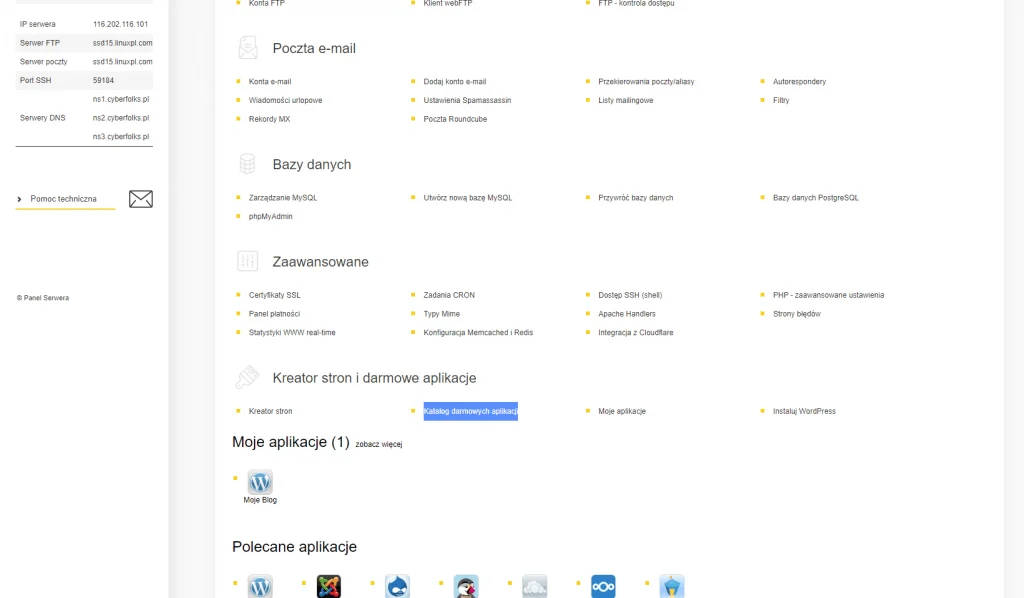
Są tam między innymi domena, ścieżka instalacji
oraz dane administratora. Na samym dole strony, raz jeszcze klikamy „instaluj”,
co prowadzi do automatycznej instalacji plików na serwerze, może to potrwać
kilka minut.
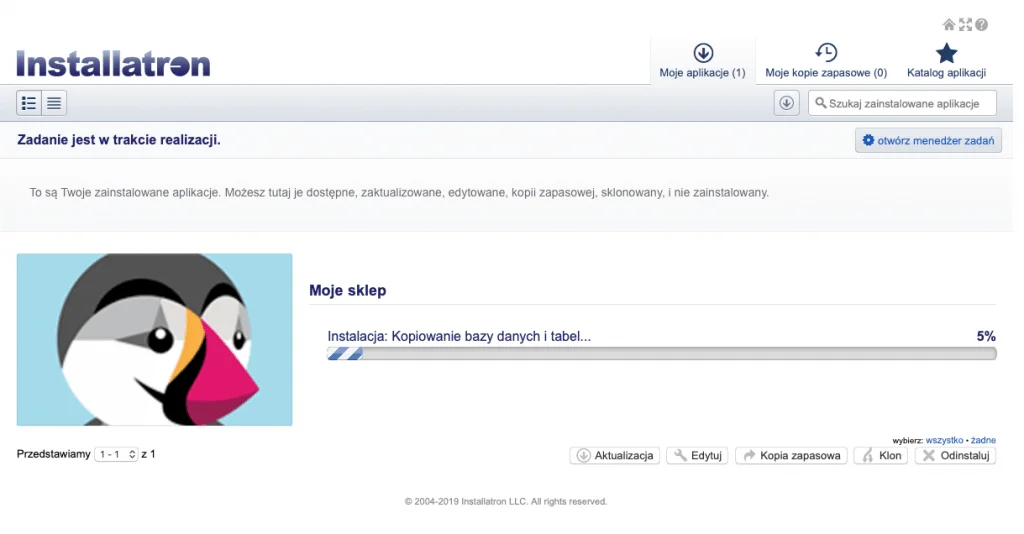
Po zakończeniu możemy rozpocząć wstępną
konfigurację e-sklepu.
Jeśli nasz dostawca usług hostingowych nie posiada łatwego, automatycznego instalatora, to możemy przeprowadzić instalację ręcznie. Jej przebieg opisujemy poniżej.
Jak zainstalować PrestaShop całkowicie samodzielnie?
Obecnie najnowsza wersja Presty, którą
można pobrać bezpośrednio ze strony, ma numer 1.7.6.1. Jest ona dostępna w tym miejscu.
Jeśli z jakiegoś powodu (np. z braku wstecznej kompatybilności wtyczki)
konieczne jest pobranie wcześniejszych instalerów, to są one dostępne tutaj. Aby pobrać plik,
musimy podać swój adres e‑mail i zaznaczyć odpowiednie zgody.
Jaką wersję powinniśmy wybrać? Tak naprawdę
zalecana jest każda wersja powyżej 1.7, dlatego że będzie posiadała ona
bardziej nowoczesny wygląd panelu administracyjnego, więcej opcji dostępnych za
darmo i pełną kompatybilność z nowymi rozwiązaniami webowymi, jak np. PHP7.
Każda z najnowszych wersji jest napisana we frameworku Symfony 2.8.
Gdy pobierzemy już pliki ze strony Presty, to warto przygotować się do kolejnych działań. PrestaShop wymaga od nas dostępu FTP do serwera. Dostęp taki mamy przeważnie u każdego dostawcy naszego hostingu. Jeśli nie wiemy, jakie posiadamy loginy i hasła do FTP, to warto skontaktować się z biurem obsługi klienta firmy hostingowej, gdzie uzyskamy potrzebne dostępy.
Kolejna ważna dla nas rzecz, to baza danychBaza danych to zorganizowany zbiór danych, który jest przechowywany w sposób umożliwiający łatwe zarządzanie, przeszukiwanie i aktualizację informacji. Bazy danych są wykorzystywane do przechowywania różnorodnych danych, od prostych list kontaktów po złożone informacje finansowe czy treści w sklepie internetowym. Jak działa baza danych? Baza danych działa dzięki systemowi zarządzania bazą danych (DBMS), który umożliwia tworzenie, modyfikowanie oraz odczytywanie danych za pomocą języków zapytań, takich jak SQL. Dane są przechowywane w...Czym jest Baza danych?, która będzie służyć do przechowywania informacji o zamówieniach, produktach oraz konfiguracji e‑sklepu. Musimy też posiadać domenę, do której “przypisany zostanie sklep”. Warto też mieć dostęp do edytora tekstu, na przykład Notatnika w Windows lub TextEdit w Mac OS. Potrzebne będą nam też narzędzia do rozpakowywania plików ZIP i klienta plików FTP na przykład darmowy FileZilla, a także do phpMyAdminphpMyAdmin to aplikacja internetowa typu open source, napisana w języku PHP, służąca do zarządzania bazami danych MySQL lub MariaDB za pomocą przeglądarki internetowej. Jest to popularne narzędzie wykorzystywane przez programistów, administratorów systemów oraz osoby pracujące z bazami danych do wykonywania różnorodnych operacji na bazie danych. Funkcje phpMyAdmin Zarządzanie bazami danych: tworzenie, modyfikacja, usuwanie. Zarządzanie tabelami: tworzenie, modyfikacja (np. dodawanie, usuwanie kolumn), usuwanie tabel. Eksport i import danych do różnych formatów,...Czym jest phpMyAdmin?, czyli do zarządzania bazami danych. Uwaga! Niektóre hostingi pozwalają stworzyć bazę danych z poziomu panelu administracyjnego klienta.
Więcej
na temat wymagań samego oprogramowania znajdziemy na stronie PrestaShop w
zakładce wymagania systemowe.
Pełna dokumentacja techniczna znajduje się pod tym adresem. Gdy mamy wszystkie potrzebne rzeczy możemy przystąpić do
działania.
Jak zainstalować PrestaShop na serwerze?
Gdy
ściągniemy plik ze strony PrestaShop, to szybko zorientujemy się, że jest to
plik ZIP. Warto więc przygotować sobie jakiś katalog, w którym będziemy działać. Poniżej, krok
po kroku znajduje się instrukcja instalacji plików na serwerze.
Instalacja PrestaShop – krok 1. Rozpakowanie ZIP.
Rozpakuj ściągnięty plik ZIP do dowolnego katalogu na dysku twardym komputera. Po wypakowaniu plików w folderze powinny pojawić się trzy pliki: prestashop.zip, index.php, oraz install_PrestaShop.html.
Instalacja PrestaShop – krok 2. Kopiowanie.
Krok drugi to wgranie plików z katalogu na dysku twardym na nasz serwer w firmie hostingowej. Możemy to zrobić na kilka sposobów. Najłatwiejszy to skorzystanie z klienta FTP, na przykład wspomnianego wcześniej FileZilla. Klient ten pozwala nam łatwo przenieść pliki z dysku lokalnego na serwer. FileZilla w obsłudze przypomina starego WinCommandera i jest bajecznie prosta w obsłudze.
Instalacja PrestaShop – krok 3. Baza danych.
Krok kolejny to stworzenie bazy danych dla naszego sklepu. Jeśli nasz dostawca daje nam możliwość stworzenia samodzielnie bazy danych z poziomu panelu administracyjnego klienta, to warto skorzystać z tej opcji, bo jest ona najprostsza i najszybsza.
Wymaga dosłownie kilku kliknięć myszką w panelu i zapamiętania (podania) nazwy nowej bazy danych. Jeśli nie mamy takiej opcji w panelu administracyjnym naszego hostingu, to musimy skorzystać z phpMyAdmin, narzędzia wspominanego wcześniej.
Instalacja PrestaShop – krok 4. Konfiguracja.
Krok czwarty to już automatyczna instalacja PrestaShop. Gdy przejdziemy do folderu z plikami na serwerze, instalator automatycznie rozpocznie rozpakowywanie pozostałych plików, a ekran asystenta instalacji poprowadzi nas za rękę. Sam proces składa się z kilu etapów:
- w pierwszym oknie musimy wybrać język instalacji – oczywiście polski;
- na kolejnej stronie musimy wyrazić zgodę na umowę licencyjną;
- kolejny etap to szybkie sprawdzenie czy nasz serwer spełnia wszelkie wymagania systemowe instalacji. Pisaliśmy o nich wyżej. Jeśli coś pójdzie nie tak instalator zatrzyma się na tym etapie i pokaże nam, gdzie występują problemy oraz, jak możemy je naprawić. Jeśli nie potrafimy zrobić tego sami, to warto poprosić o pomoc administratora serwera, czyli firmę hostingową.
- kolejny krok, to podanie informacji dotyczących naszego nowego sklepu. Nadajemy mu nazwę, wybieramy, co będzie w nim sprzedawane, podajemy także e-mail i ustalamy hasło. To hasło służyć będzie do logowania w panelu administracyjnym sklepu.
- czas na konfigurację systemu – w tym miejscu podajemy adres serwera, na którym znajdują pliki oraz baza danych. Potrzebne informacje znajdziemy w panelu administracyjny naszego hostingu lub możemy otrzymać je od działu pomocy. Musimy też podać tu nazwę naszej, stworzonej uprzednio bazy, oraz login i hasło dostępowe, do niej. Możemy przetestować połączenie wybierając odpowiedni przycisk. Jeśli wszystko jest okej, otrzymujemy odpowiedni komunikat, jeśli nie musimy sprawdzić poprawność danych.
- gdy wszystkie dane się zgadzają rozpocznie się instalacja oprogramowania. Może to potrwać kilka minut. Gdy instalacja zakończy się, otrzymamy powiadomienie, że ze względów bezpieczeństwa z serwera należy usunąć folder Install. Możemy to zrobić ponownie używając klienta FileZilla. W ten sposób zakończymy instalowanie.
Teraz możemy kliknąć w przycisk zarządzaj sklepem i podając dane czyli adres e-mail i hasłoW informatyce, hasło jest to sekretne słowo lub zestaw znaków, które upoważnia użytkownika do uzyskania dostępu do określonych zasobów, takich jak konto użytkownika, system komputerowy, sieć, czy też aplikacja. Hasła są używane w celu zapewnienia poufności i bezpieczeństwa, uniemożliwiając nieautoryzowany dostęp do informacji lub zasobów. Dobre praktyki dotyczące bezpiecznych haseł obejmują: Długość: Im dłuższe hasło, tym trudniejsze do złamania. Zaleca się, aby hasło miało co najmniej 12 znaków. Złożoność: Hasło...Czym jest Hasło?, które wprowadziliśmy na początku instalatora.
Jak zainstalować PrestaShop – krótkie podsumowanie
Jak widać proces instalacyjny nie jest bardzo skomplikowany i pozwala na szybkie poradzenie sobie z poszczególnymi elementami i etapami. Na każdym kroku możemy skorzystać z pomocy, przejrzenia dokumentacji lub po prostu możemy obejrzeć filmy dostępne w sieci. Jeśli nie czujemy się na siłach, to możemy skorzystać z pomocy bardziej doświadczonych osób.
To teraz pozostaje przećwiczyć to w praktyce:






Osobiście jestem przeciwny instalatorom, które robią wiele czynności za nas – nie zawsze dobrze. Rozumiem potrzebę ich istnienia w przypadku klientów, którzy nie posiadają odpowiednich umiejętności, ale sceptycznie podchodzę do takiego „ułatwiania” pracy. Wiele razy spotykałem się z problemami instalacji z wykorzystaniem instalatorów. Błędy pojawiały się w późniejszym korzystaniu z instalacji, a to powodowało problem z znalezieniem miejsca gdzie błąd występuje i kto jest za niego odpowiedzialny
Mi instalator bardzo ułatwia pracę. I dlatego właśnie od początku współpracuje z Wami. Instalacja WordPress czy migracja strony z domeny na domenę zajmuje kilka minut. Pozdrawiam!
Instalacja szybka, a wręcz błyskawiczna PrestaShop. Dziękuję bardzo za poradnik. Przydał się niesamowicie.